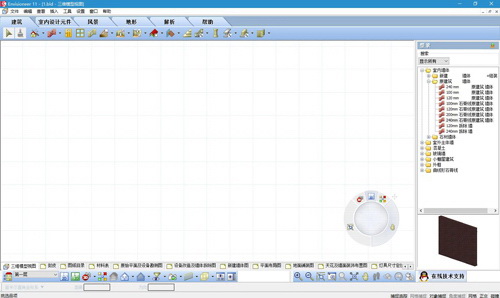multisim14官方下载|multisim14安装包 V14.2 中文版下载
Multisim14是一款功能强大的SPICE仿真标准环境,能够帮助用户轻松进行各种电路板(PCB)设计、优化、印刷等工作,知识兔让工作更加轻松高效。软件分享了互动式的仿真界面、动态显示元件、3D效果的仿真电路等功能,满足用户的各种SPICE仿真需求。

【软件功能】
1、主动分析模式,全新的主动分析模式可让您更快速获得仿真结果和运行分析。
2、电压、电流和功率探针,通过全新的电压、电路、功率和数字探针可视化交互仿真结果
3、了解基于digilent fpga板卡支持的数字逻辑,知识兔使用multisim探索原始vhdl格式的逻辑数字原理图,知识兔以便在各种fpga数字教学平台上运行。
4、用于ipad的multisim touch,借助全新的ipad版multisim,随时随地进行电路仿真。
5、来自领先制造商的6,000多种新组件,借助领先半导体制造商的新版和升级版仿真模型,扩展模拟和混合模式应用。
6、先进的电源设计,借助来自nxp和美国国际整流器公司开发的全新mosfet和igbt,搭建先进的电源电路。
7、基于multisim和mplab的微控制器设计,借助multisim与mplab之间的新协同仿真功能,知识兔使用数字逻辑搭建完整的模拟电路系统和微控制器
8、基于multisim和mplab的微控制器教学,全新的mplab教学应用程序集成了multisim 14,可用于实现微控制器和外设仿真。
9、借助ultiboard完成高年级设计项目,ultiboard学生版新增了gerber和pcb制造文件导出函数,知识兔以帮助学生完成毕业设计项目。
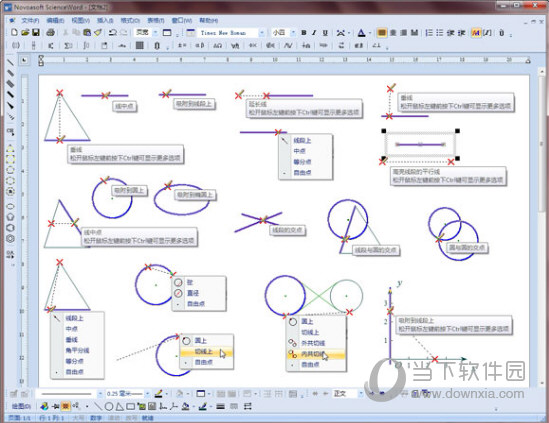
【软件特色】
独特的射频(rf)模块,分享基本射频电路的设计、分析和仿真。射频模块由rf-specific(射频特殊元件,知识兔包括自定义的rf spice模型)、用于创建用户自定义的rf模型的模型生成器、两个rf-specific仪器(spectrum analyzer频谱分析仪和network analyzer网络分析仪)、一些rf-specific分析(电路特性、匹配网络单元、噪声系数)等组成;
强大的mcu模块,知识兔支持4种类型的单片机芯片,知识兔支持对外部ram、外部rom、键盘和lcd等外围设备的仿真,分别对4 种类型芯片分享汇编和编译支持;所建项目支持c代码、汇编代码以及16进制代码,并兼容第三方工具源代码; 包含设置断点、单步运行、查看和编辑内部ram、特殊功能寄存器等高级调试功能。
兼容性好的信息转换,分享了转换原理图和仿真数据到其他程序的方法,知识兔可以输出原理图到pcb布线(如ultiboard、orcad、pads layout2005、p-cad和protel);输出仿真结果到mathcad、excel或laew;输出网络表文件;向前和返回注;分享internet design sharing(互联网共享文件)
丰富的元器件,分享了世界主流元件分享商的超过17000多种元件,同时能方便的对元件各种参数进行编辑修改,能利用模型生成器以及代码模式创建模型等功能,创建自己的元器件。
完善的后处理,对分析结果进行的数学运算操作类型包括算术运算、三角运算、指数运行、对数运算、复合运算、向量运算和逻辑运算等;
详细的报告,能够呈现材料清单、元件详细报告、网络报表、原理图统计报告、多余门电路报告、模型数据报告、交叉报表7种报告;
强大的仿真能力,知识兔以spice3f5和xspice的内核作为仿真的引擎,通过electronic workbench 带有的增强设计功能将数字和混合模式的仿真性能进行优化。包括spice仿真、rf仿真、mcu仿真、vhdl仿真、电路向导等功能。
丰富的测试仪器,分享了22种虚拟仪器进行电路动作的测量。
完备的分析手段,multisimt分享了许多分析功能
直观的图形界面,整个操作界面就像一个电子实验工作台,绘制电路所需的元器件和仿真所需的测试仪器均可直接拖放到屏幕上,轻点鼠标可用导线将它们连接起来,软件仪器的控制面板和操作方式都与实物相似,测量数据、波形和特性曲线如同在真实仪器上看到的;
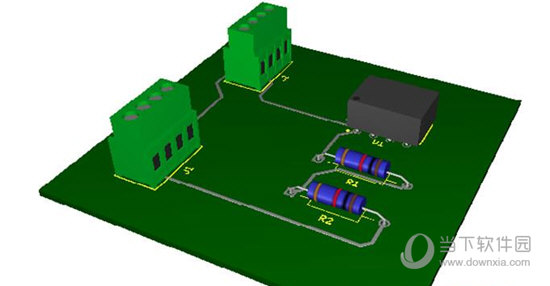
【软件亮点】
1、通过直观的电路图捕捉环境,轻松设计电路
2、通过交互式SPICE仿真,迅速了解电路行为
3、借助高级电路分析,理解基本设计特征
4、通过一个工具链,无缝地集成电路设计和虚拟测试
5、通过改进、整合设计流程,减少建模错误并缩短上市时间
6、直观的捕捉和功能强大的仿真
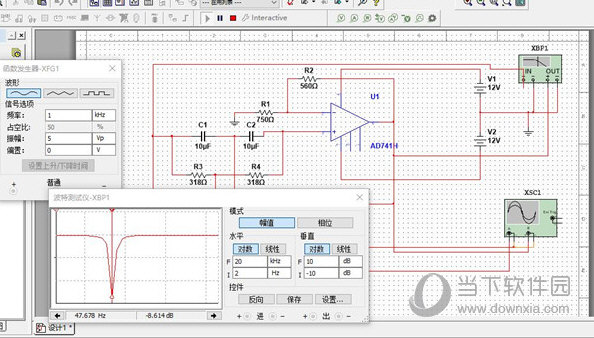
【怎么调整大小】
打开Multisim14,知识兔点击电路图属性,知识兔选择工作区
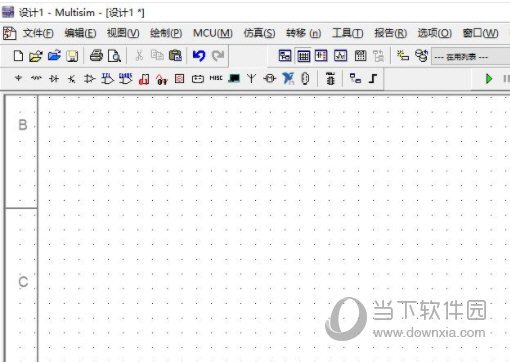
在工作区选项中就可以看到自定义大小框了,大家可以根据自己的需求来设置工作区的大小了
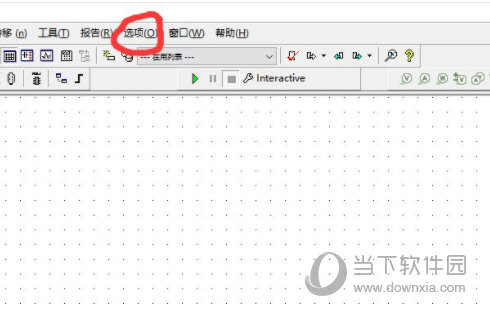
最后知识兔点击应用工作区大小便重新设置完成了
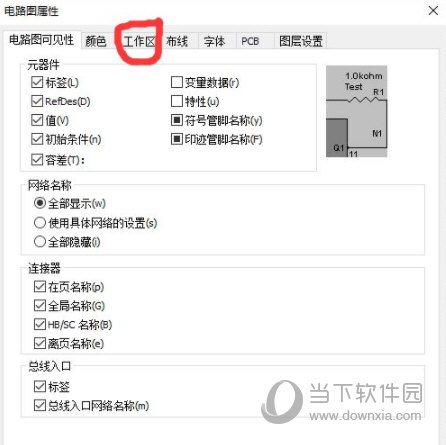
【怎么设置节点】
启动Multisim14中找到菜单栏,知识兔选择编辑窗口,下一步在显示菜单以后,知识兔点击属性选项。
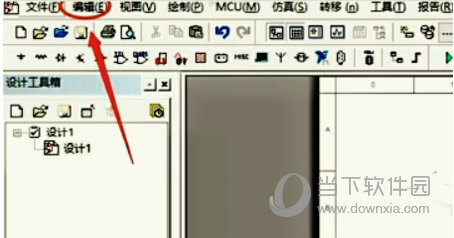
这个时候会弹出一个电路图属性的对话框,需要确定网络名称全部显示。

这样一来会得到结果,即可标记节点了。
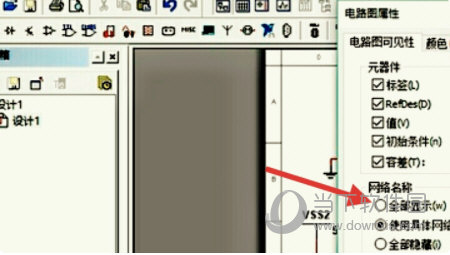
【怎么打印文件】
打开Multisim14,知识兔点击打印预览。
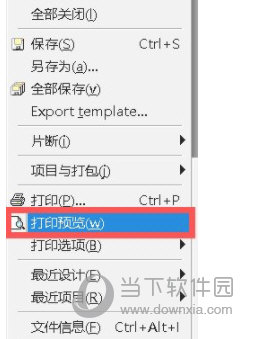
可以左击“放大”预览打印文件效果,确定后左击“打印”。
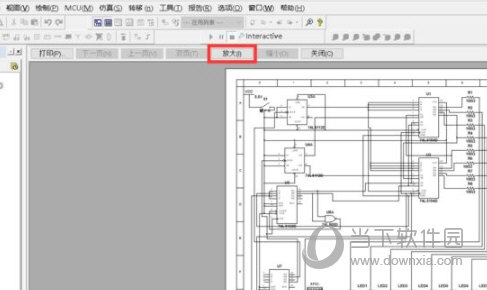
知识兔点击“确定”在标记处输入文件名,左击“保存”即可。
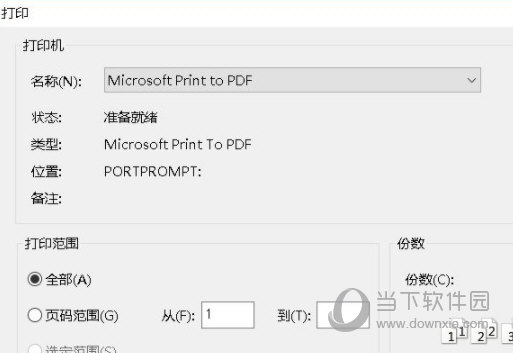
【教学版和专业版区别】
Multisim教学版专为电路和电子技术相关内容的教学而开发,可实现学生在理论、仿真、实验室实验之间的无缝移动。无论应用于哪个领域,Multisim分享的强大环境都具有以下优势:
1、知识兔将电路理论和方程图形化/可视化并进行直观的互动
2、通过SPICE仿真深入理解特定课程的概念
3、与NI硬件教学平台无缝集成,轻松过渡到实验室
4、帮助学生在同一环境下更快完成设计项目
Multisim专业版包含SPICE仿真和原型设计工具,知识兔用于设计具有高可靠性的的电路。Multisim还优化了可用性,确保各领域专家和研究人员可通过以下功能快速设计PCB:
1、精确选择部件,更及时改善设计
2、通过仿真直观分析和视觉化设计
3、借助NI Ultiboard原型设计环境实现快速布局和布线
4、简化NI硬件附件的设计
5、使用NI LabVIEW集成原型验证方法
下载仅供下载体验和测试学习,不得商用和正当使用。

![PICS3D 2020破解版[免加密]_Crosslight PICS3D 2020(含破解补丁)](/d/p156/2-220420222641552.jpg)